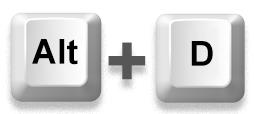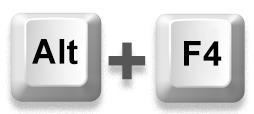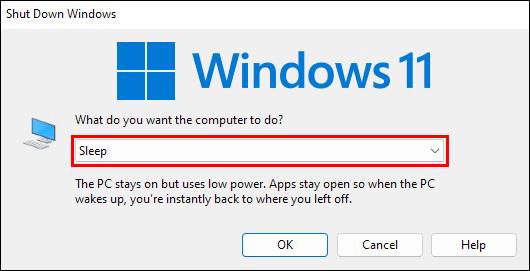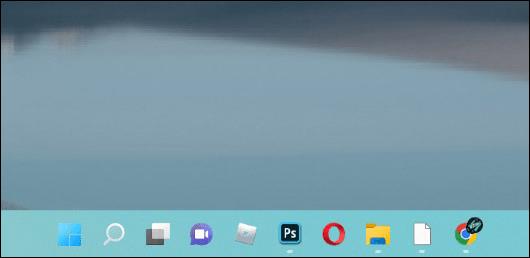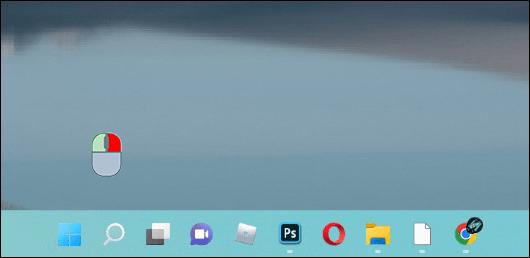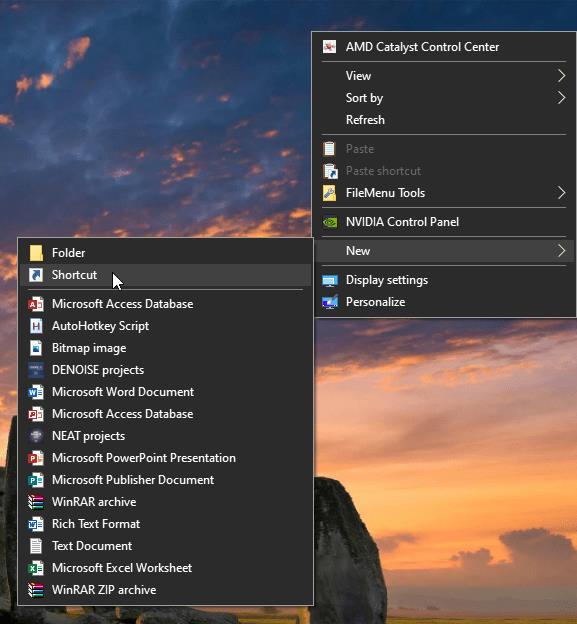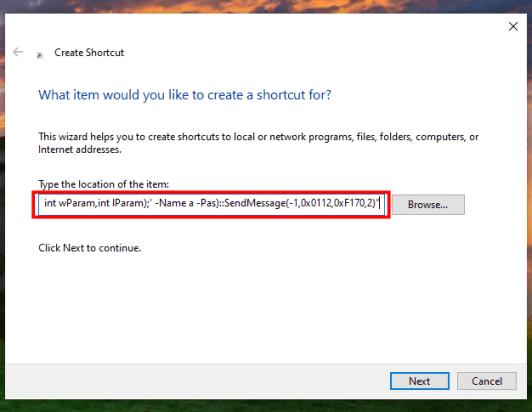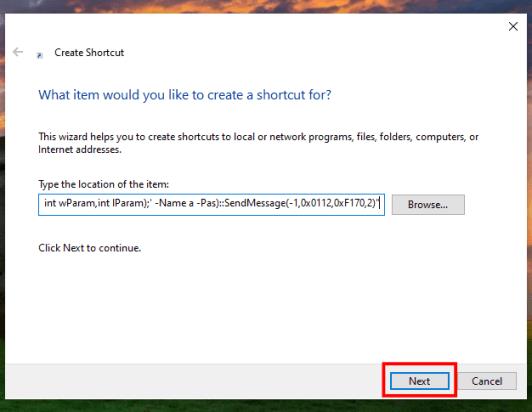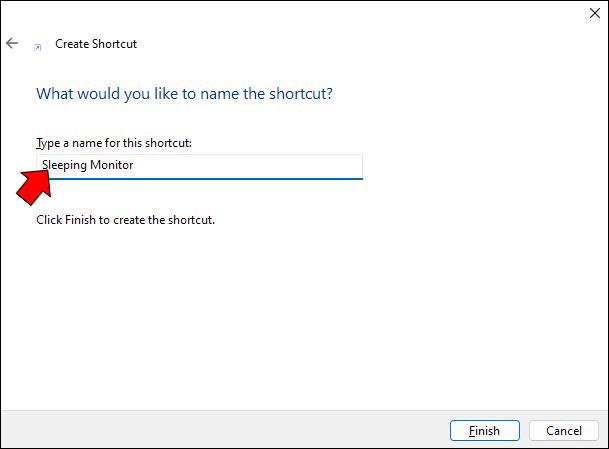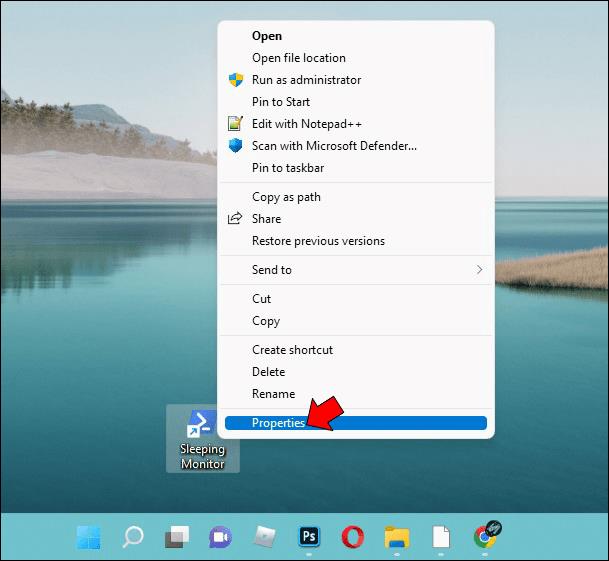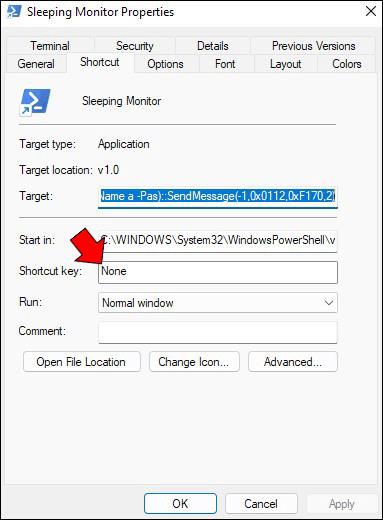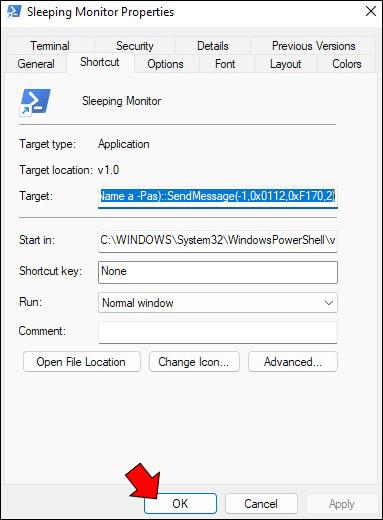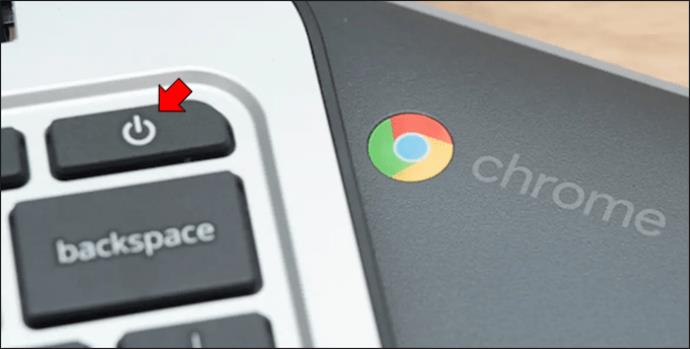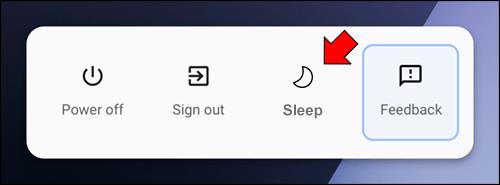Ако сте като повечето хора, вероятно държите монитора си включен през цялото време. Но какво ще стане, ако има прекъсване на захранването и нямате резервна батерия?

Само с няколко натискания на клавиши можете да изключите монитора си, за да не хаби енергия. В тази статия ще ви покажем как да го направите.
Как да изключите монитора си с клавишна комбинация в Windows
Преките пътища на Windows са удобен начин за бърз достъп до често използвани файлове и приложения. Те обаче могат да се използват и за изпълнение на различни команди.
Ето как да изключите монитора си в Windows с помощта на пряк път:
- Натиснете „Alt + D“, за да минимизирате прозорците на работещите в момента програми на вашата машина.
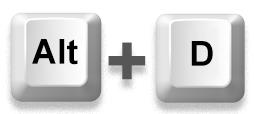
- Натиснете "Alt + F4."
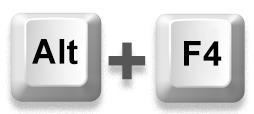
- Изберете „Заспиване“ от падащите опции на следващия екран. Това веднага ще постави компютъра ви в режим на заспиване.
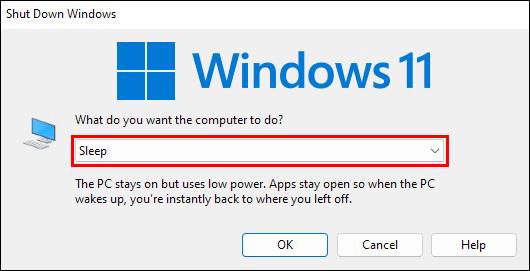
За да включите отново монитора си, трябва само да натиснете произволен клавиш на клавиатурата.
Може да сте забелязали, че прекият път по-горе не е „истински“ пряк път, защото не е без мишка. След като натиснете клавишната комбинация „Alt + F4“, все още трябва да използвате мишката, за да изберете опцията „заспиване“. Но тук идва PowerShell.
PowerShell е обвивка на командния ред, проектирана изрично от Microsoft за автоматизиране на задачи. Може да прави почти всичко, което администраторът на Windows трябва да прави ежедневно, като например управление на потребители, мрежи и ресурси. Той позволява на потребителите да автоматизират почти всичко, от затваряне на отворени програми до изключване на екрана.
Ето как да използвате PowerShell, за да изключите монитора в Windows:
- Отидете на началния екран на Windows.
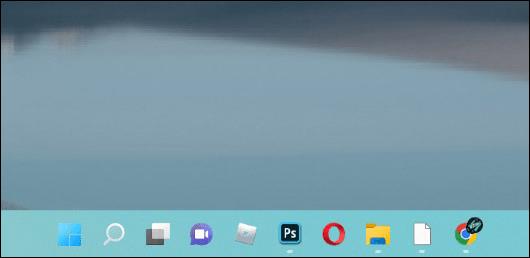
- Щракнете с десния бутон върху работния плот.
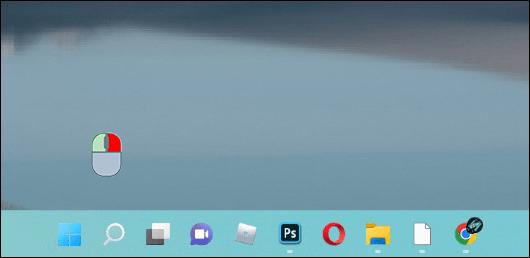
- Задръжте курсора на мишката над „Ново“ и изберете „Пряк път“ от контекстното подменю.
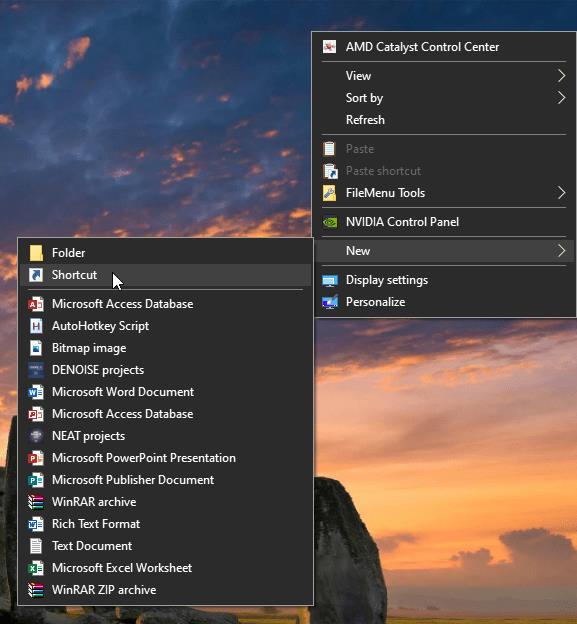
- Поставете следната команда Powershell в празното поле.
powershell.exe -Command "(Add-Type '[DllImport(\"user32.dll\")]public static extern int SendMessage(int hWnd,int hMsg,int wParam,int lParam);' -Name a -Pas)::SendMessage(-1,0x0112,0xF170,2)"
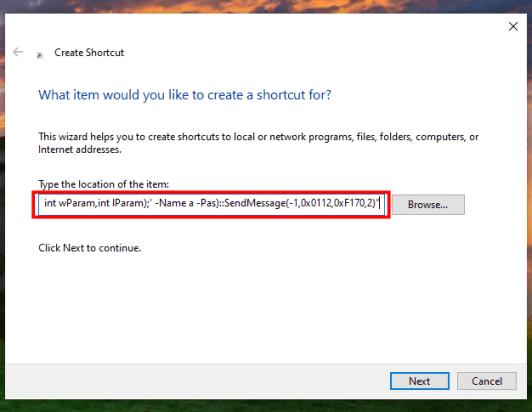
- Кликнете върху „Напред“.
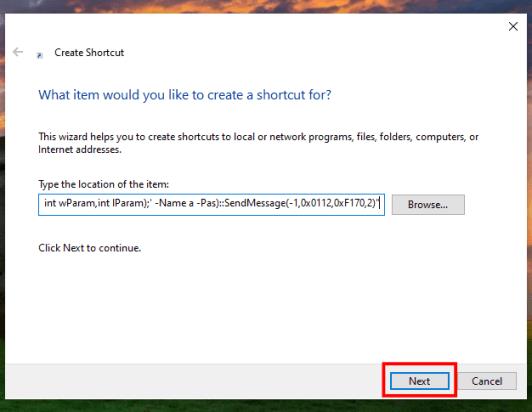
- Въведете име за вашия пряк път, като например „Изключване на монитора“ или „Спящ монитор“.
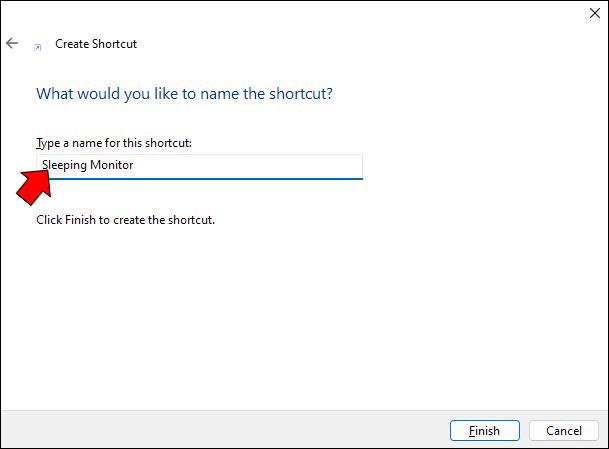
- Щракнете върху бутона „Край“ . Това трябва да създаде икона на работния плот за вашия нов пряк път.

- В този момент трябва да зададете клавишна комбинация, която да изпълнява прекия път. За да направите това, щракнете с десния бутон върху прекия път и изберете „Свойства“.
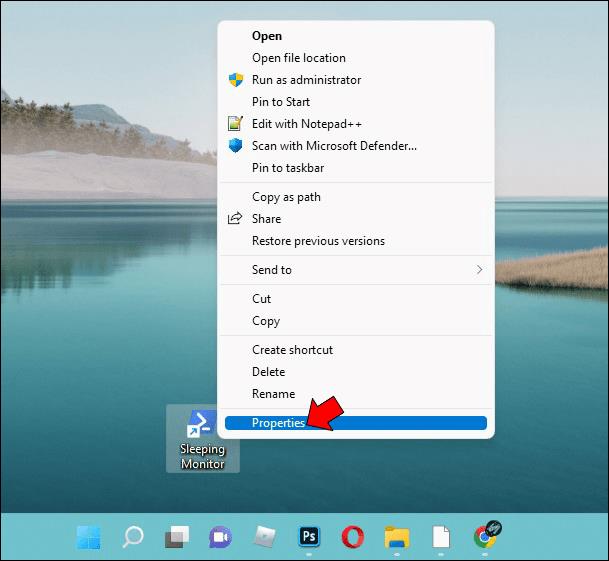
- Въведете клавишна комбинация в полето до „Клавиш за бърз достъп“.
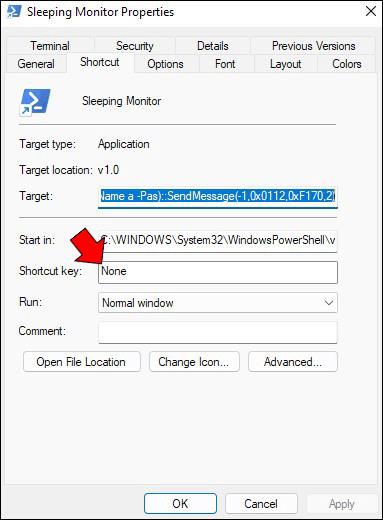
- Кликнете върху „OK“, за да запазите промените.
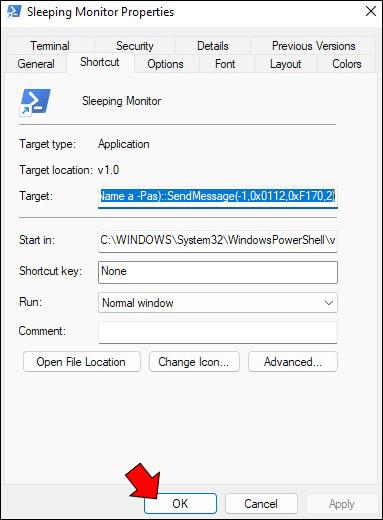
И това е! За да стартирате прекия път, натиснете клавишната комбинация, която току-що сте създали, за да отворите прозорец на командния ред на екрана. Екранът трябва да изгасне няколко минути по-късно (приблизително 2 секунди). Едно просто щракване с мишката ще освети екрана, когато сте готови да продължите да работите.
Как да изключите монитора си с клавишна комбинация на Mac
Подобно на Windows, macOS позволява на потребителите да използват множество клавишни комбинации за автоматизиране на задачи, които иначе биха отнели повече време. Но докато Windows няма вградена клавишна комбинация за изключване на екрана, macOS има такава: „Control + Shift + Eject“.
Най-хубавото на тази клавишна комбинация е, че изключва екрана, без да заспива. Това означава, че можете да продължите работата си веднага след натискане на произволен бутон на клавиатурата. Няма да бъдете подканени да отключите екрана или да въведете вашата локална парола за Windows.
Ако обаче искате да изключите екрана и същевременно да поставите компютъра си в режим на заспиване, клавишната комбинация е „Option + Command + Eject“.
Как да изключите монитора си с клавишна комбинация на Chromebook
Chromebook са проектирани за лесна употреба и една от характеристиките, които ги правят толкова лесни за използване, е, че можете бързо да изключите екрана. Можете също да изключите монитора си, като поставите своя Chromebook в режим „заспиване“. Ето как:
- Натиснете бутона за захранване за три секунди. Ще се появи меню за захранване.
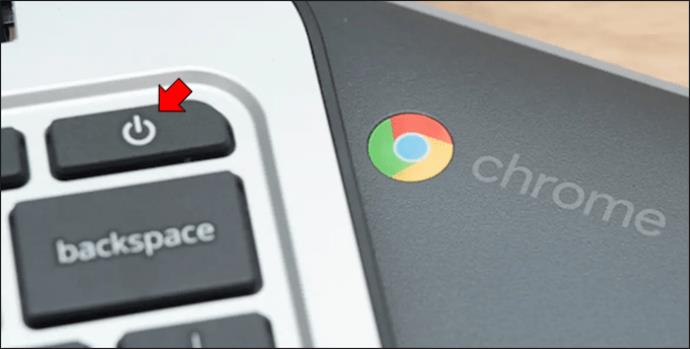
- Изберете „Заспиване“, за да изключите екрана.
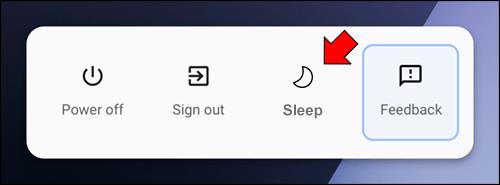
Chromebook ще влезе в режим на заспиване и екранът ще потъмнее. За да го събудите отново, натиснете произволен клавиш или бутона за захранване.
Режимът на заспиване ще изключи екрана и повечето от вътрешните компоненти, но ще поддържа захранването на RAM, така че можете бързо да възобновите работата си, когато отворите отново капака.
Как да изключите монитора си с клавишна комбинация на Linux устройство
Контролът върху вашия монитор на устройства с Linux се свежда до сигнализиране за управление на захранването на дисплея (DPMS).
DPMS е функция, поддържана от повечето видео карти и монитори, която позволява на компютъра да изключва дисплея, когато не се използва. Това може да спести енергия и да намали напрежението на очите, ако сте склонни да оставите компютъра си включен за дълги периоди от време.
В Linux можете да използвате DPMS, за да изключите екрана си с проста команда.
Първо отворете терминален прозорец и напишете „xset dpms force off“. Това веднага ще изключи екрана ви. Ако искате да включите екрана отново, въведете „xset dpms force on“.
Можете също да използвате тази команда, за да поставите компютъра си в режим на готовност или спиране. Командата “ xset dpms force standby“ ще постави вашия компютър в режим на готовност, а “ xset dpms force suspend“ ще спре екрана (стартира режим на заспиване).
Имайте предвид, че използването на DPMS няма да запази никаква незаписана работа; не забравяйте да запазите работата си, преди да използвате тези команди.
Удължете живота на вашия монитор
Когато оставяте компютъра си за продължителен период от време, вземането на няколко предпазни мерки е от съществено значение, за да сте сигурни, че ще бъде в добро работно състояние, когато се върнете. Едно от най-важните неща, които можете да направите, е да изключите монитора си.
Въпреки че може да изглежда малък, изключването на вашия монитор може да помогне за избягване на изгарянето и да удължи живота му.